题目内容
如何自动扩展Excel工作表打印区域?
题目答案
1、启动Excel并打开工作表,在工作表中框选需要打印的单元格区域。在“页面布局”选项卡的“页面设置”组中单击“打印区域”按钮,在打开的列表中选择“设置打印区域”选项,如图1所示。
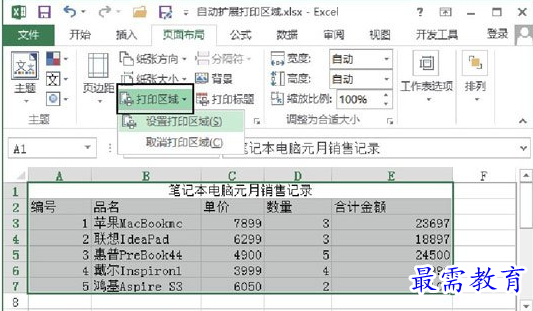
图1 选择“设置打印区域”选项
2、按Ctrl+F3键打开“名称管理器”对话框,在对话框中选择名称为"Print_Area"的选项后在“引用位置”文本框中将公式更改为"=INDIRECT("A1:E"&MATCH(9E+307,Sheet1!$A:$A))",如图2所示。单击“关闭”按钮关闭对话框,此时Excel弹出提示对话框,提示是否对命名公式进行修改,单击“是”按钮关闭该对话框,如图3所示。
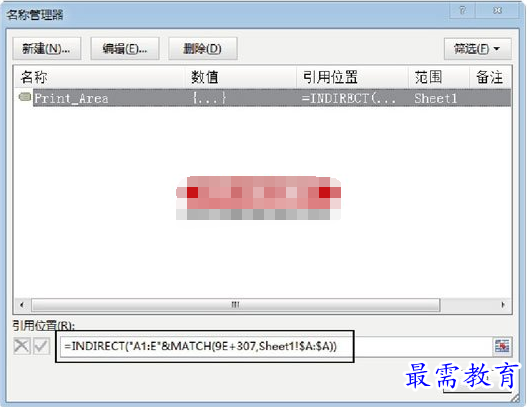
图2 更改“引用位置”文本框中的公式
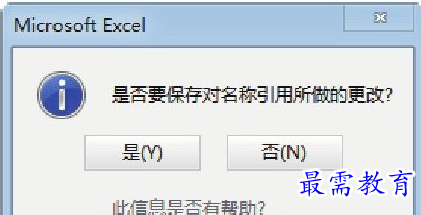
图3 Excel提示对话框
3、在工作表的打印区域下方输入一行新数据,打印区域将自动扩展到该行,如图4所示。

图4 打印区域自动扩展到该行
提示
MATCH(9E+307,Sheet1!$A:$A)将定位到A列最后一个数据所在的单元格行号,INDIRECT函数实现从A1单元格到数据区域最后一列(即E列)的最后一个单元格的引用。这里要注意,Print_Area是Excel的一个内置工作表名称,修改它的动态引用后,不能在“页面布局”选项卡中使用“设置打印区域”、“取消打印区域”或“添加到打印区域”命令,否则将破坏输入的公式且无法使用“撤销”命令恢复公式。




点击加载更多评论>>